-
Notes de publication pour les versions Rolling Patch
-
Notes de publication pour XenMobile Server 10.16
-
Notes de publication pour XenMobile Server 10.16 Rolling Patch 5
-
Notes de publication pour XenMobile Server 10.16 Rolling Patch 4
-
Notes de publication pour XenMobile Server 10.16 Rolling Patch 3
-
Notes de publication pour XenMobile Server 10.16 Rolling Patch 2
-
Notes de publication pour XenMobile Server 10.16 Rolling Patch 1
-
-
Notes de publication pour XenMobile Server 10.15
-
Notes de publication pour XenMobile Server 10.15 Rolling Patch 11
-
Notes de publication pour XenMobile Server 10.15 Rolling Patch 10
-
Notes de publication pour XenMobile Server 10.15 Rolling Patch 9
-
Notes de publication pour XenMobile Server 10.15 Rolling Patch 8
-
Notes de publication pour XenMobile Server 10.15 Rolling Patch 7
-
Notes de publication pour XenMobile Server 10.15 Rolling Patch 6
-
Notes de publication pour XenMobile Server 10.15 Rolling Patch 5
-
Notes de publication pour XenMobile Server 10.15 Rolling Patch 4
-
Notes de publication pour XenMobile Server 10.15 Rolling Patch 3
-
Notes de publication pour XenMobile Server 10.15 Rolling Patch 2
-
Notes de publication pour XenMobile Server 10.15 Rolling Patch 1
-
-
Notes de publication pour XenMobile Server 10.14
-
Notes de publication pour XenMobile Server 10.14 Rolling Patch 13
-
Notes de publication pour XenMobile Server 10.14 Rolling Patch 12
-
Notes de publication pour XenMobile Server 10.14 Rolling Patch 11
-
Notes de publication pour XenMobile Server 10.14 Rolling Patch 10
-
Notes de publication pour XenMobile Server 10.14 Rolling Patch 9
-
Notes de publication pour XenMobile Server 10.14 Rolling Patch 8
-
Notes de publication pour XenMobile Server 10.14 Rolling Patch 7
-
Notes de publication pour XenMobile Server 10.14 Rolling Patch 6
-
Notes de publication pour XenMobile Server 10.14 Rolling Patch 5
-
Notes de publication pour XenMobile Server 10.14 Rolling Patch 4
-
Notes de publication pour XenMobile Server 10.14 Rolling Patch 3
-
Notes de publication pour XenMobile Server 10.14 Rolling Patch 2
-
Notes de publication pour XenMobile Server 10.14 Rolling Patch 1
-
-
-
-
-
-
Tests de connectivité
This content has been machine translated dynamically.
Dieser Inhalt ist eine maschinelle Übersetzung, die dynamisch erstellt wurde. (Haftungsausschluss)
Cet article a été traduit automatiquement de manière dynamique. (Clause de non responsabilité)
Este artículo lo ha traducido una máquina de forma dinámica. (Aviso legal)
此内容已经过机器动态翻译。 放弃
このコンテンツは動的に機械翻訳されています。免責事項
이 콘텐츠는 동적으로 기계 번역되었습니다. 책임 부인
Este texto foi traduzido automaticamente. (Aviso legal)
Questo contenuto è stato tradotto dinamicamente con traduzione automatica.(Esclusione di responsabilità))
This article has been machine translated.
Dieser Artikel wurde maschinell übersetzt. (Haftungsausschluss)
Ce article a été traduit automatiquement. (Clause de non responsabilité)
Este artículo ha sido traducido automáticamente. (Aviso legal)
この記事は機械翻訳されています.免責事項
이 기사는 기계 번역되었습니다.책임 부인
Este artigo foi traduzido automaticamente.(Aviso legal)
这篇文章已经过机器翻译.放弃
Questo articolo è stato tradotto automaticamente.(Esclusione di responsabilità))
Translation failed!
Tests de connectivité
Depuis la page Support de XenMobile, vous pouvez vérifier la connexion de XenMobile à Citrix Gateway et à d’autres serveurs et emplacements.
Réalisation de contrôles de connectivité dans XenMobile
-
Dans la console XenMobile, cliquez sur l’icône de la clé dans le coin supérieur droit. La page Support s’affiche.
-
Sous Diagnostics, cliquez sur Test de la connectivité XenMobile. La page Test de la connectivité XenMobile s’affiche. Si votre environnement XenMobile contient des nœuds en cluster, tous les nœuds sont affichés.
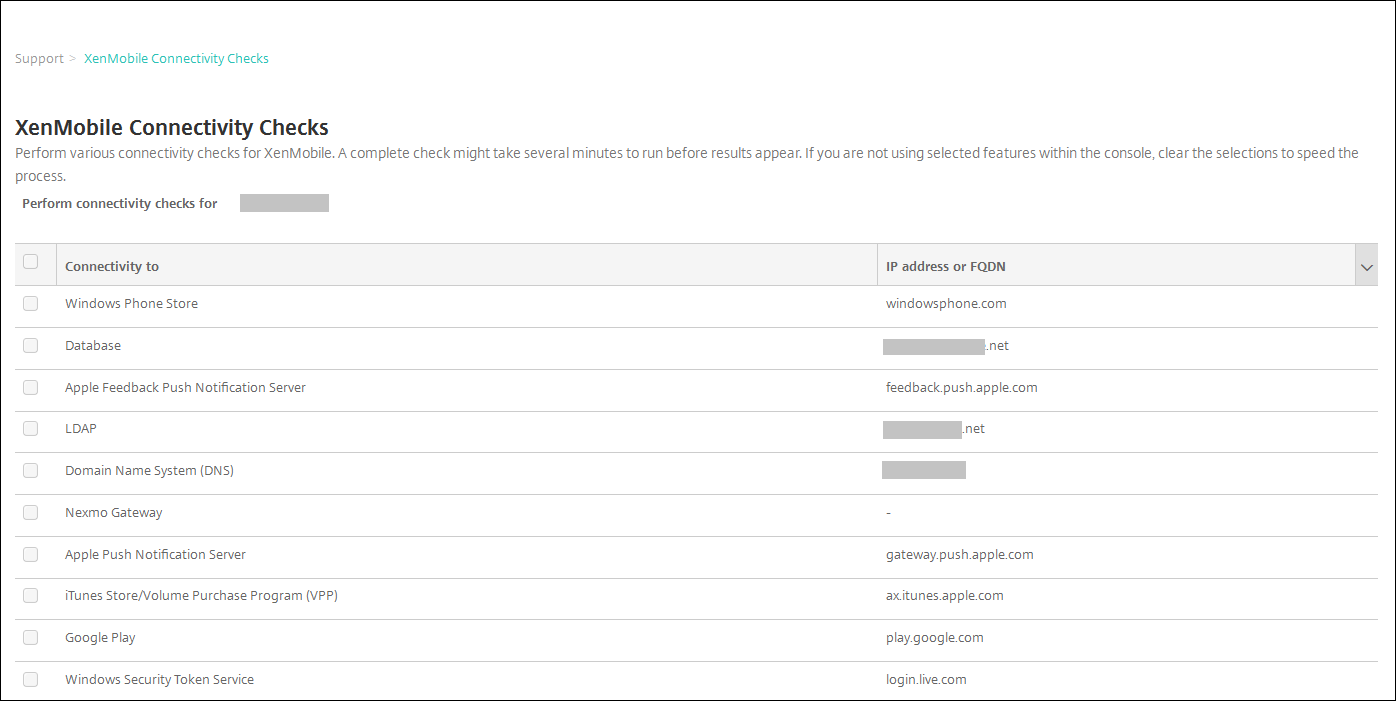
-
Sélectionnez les serveurs que vous souhaitez inclure dans le test de connectivité, puis cliquez sur Tester la connectivité. La page des résultats du test s’affiche.
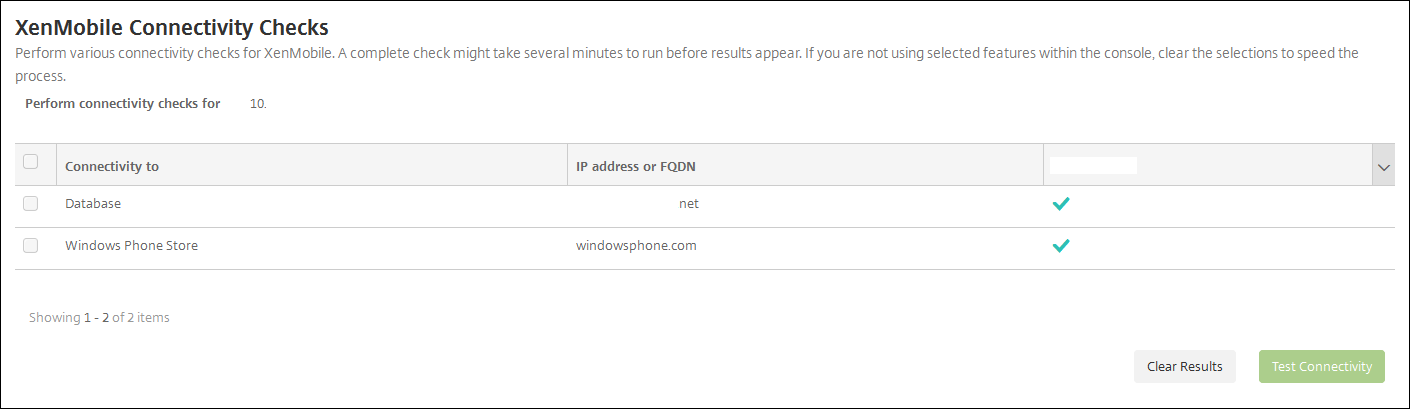
-
Sélectionnez un serveur dans le tableau des résultats du test pour afficher les résultats détaillés pour ce serveur.
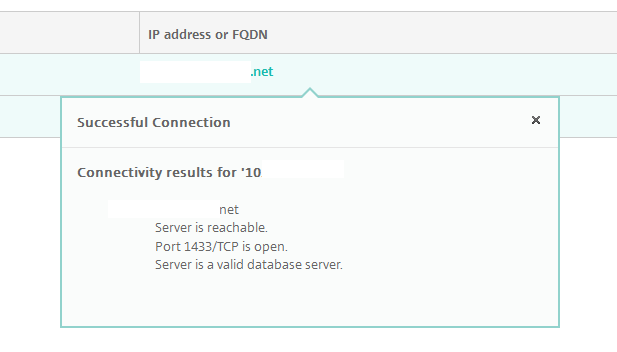
Réalisation de tests de la connectivité Citrix Gateway
-
Sur la page Support, sous Diagnostics, cliquez sur Test de la connectivité Citrix Gateway . La page Test de la connectivité Citrix Gateway s’affiche. Le tableau est vide si vous n’avez pas ajouté de serveurs Citrix Gateway.
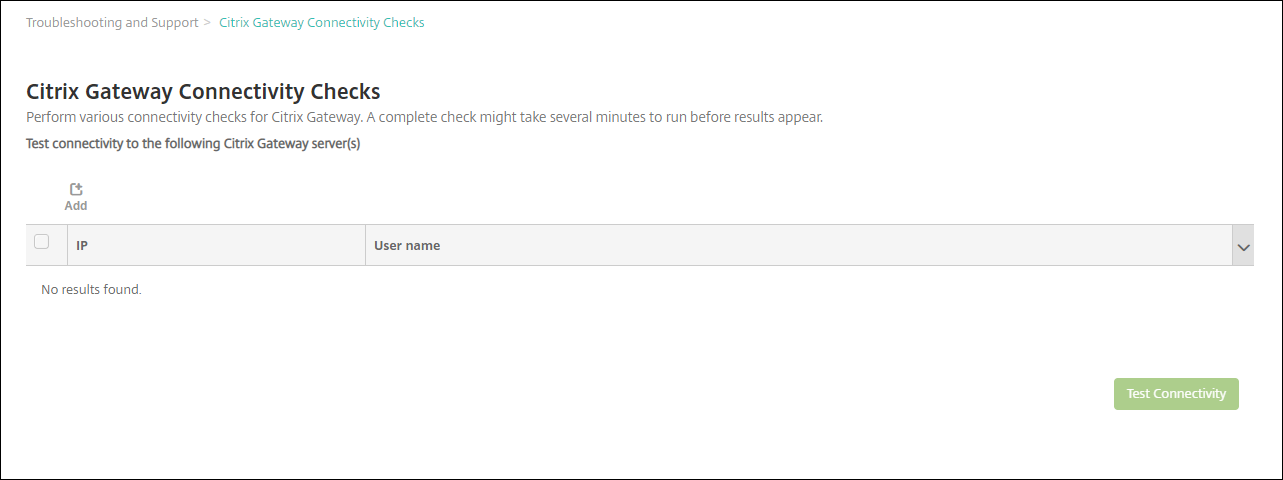
-
Cliquez sur Ajouter. La boîte de dialogue Ajouter un serveur Citrix Gateway s’affiche.
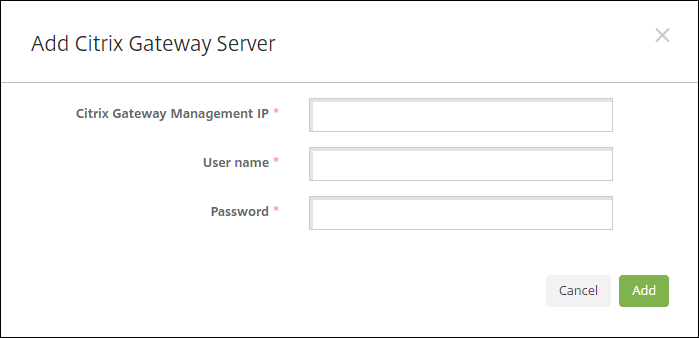
-
Dans IP de gestion de Citrix Gateway, entrez l’adresse IP de gestion du serveur exécutant Citrix Gateway que vous voulez tester.
Remarque :
Si vous effectuez un test de connectivité pour un serveur Citrix Gateway qui a déjà été ajouté, l’adresse IP est renseignée.
-
Tapez vos informations d’identification d’administrateur pour cette instance de Citrix Gateway.
Remarque :
Si vous effectuez un contrôle de connectivité pour un serveur Citrix Gateway qui a déjà été ajouté, le nom d’utilisateur est renseigné.
-
Cliquez sur Ajouter. La passerelle Citrix Gateway est ajoutée au tableau sur la page Test de la connectivité Citrix Gateway.
-
Sélectionnez le serveur Citrix Gateway et cliquez sur Tester la connectivité. Les résultats du test s’affichent dans un tableau.
-
Sélectionnez un serveur dans le tableau des résultats du test pour afficher les résultats détaillés pour ce serveur.
Partager
Partager
This Preview product documentation is Citrix Confidential.
You agree to hold this documentation confidential pursuant to the terms of your Citrix Beta/Tech Preview Agreement.
The development, release and timing of any features or functionality described in the Preview documentation remains at our sole discretion and are subject to change without notice or consultation.
The documentation is for informational purposes only and is not a commitment, promise or legal obligation to deliver any material, code or functionality and should not be relied upon in making Citrix product purchase decisions.
If you do not agree, select I DO NOT AGREE to exit.